Съвет за Office 2013: Превключете изгледа на лентата
Имаше много дискусии, когато Microsoftпърво въведете лентата в Office 2007 - макар че повечето от тях са отрицателни. Отначало също бях насреща на лентата, но сега не мога да си представя да я имам. Ако харесвате по-минималистичен вид, все още можете да скриете лентата в Office 2013. Но има допълнителна функция, която ви позволява да превключвате между три изгледа.
Промяна на изглед на лентата на Outlook 2013
Отворете една от програмите на Office 2013 и щракнете върху иконата със стрелка в горната дясна част на лентата (до бутоните Минимизиране и увеличаване). Това ще ви даде опциите за показване на лентата.

Сега можете да изберете Автокриване, Показване на раздели или Показване на раздели и команди - което е изгледът на лентата по подразбиране.
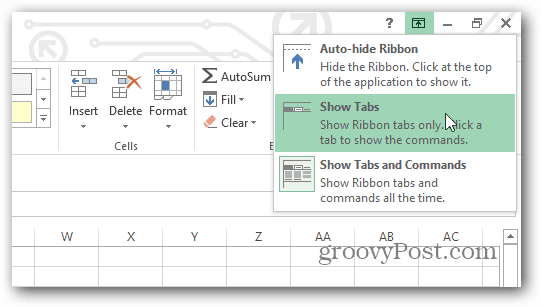
Ето пример за само показване на раздели на лентата. След като щракнете върху раздел, всички опции ще се показват, докато не сте готови и той ще премине отново в раздели.
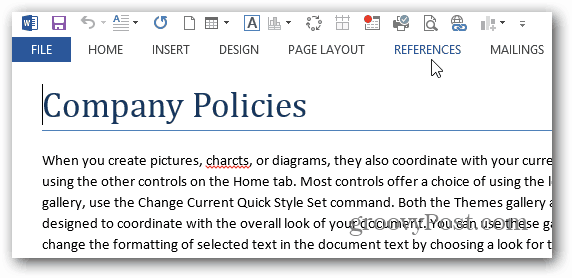
Потребителите непрекъснато се привикват къмЛентата и тя е включена в много различни програми и е включена в Windows 8 File Explorer. Ако най-накрая сте приели лентата в Office, но не сте готови за всичко в Windows, разгледайте нашата статия за това как да сведете до минимум лентата на Explorer или да го скриете за постоянно.









Оставете коментар